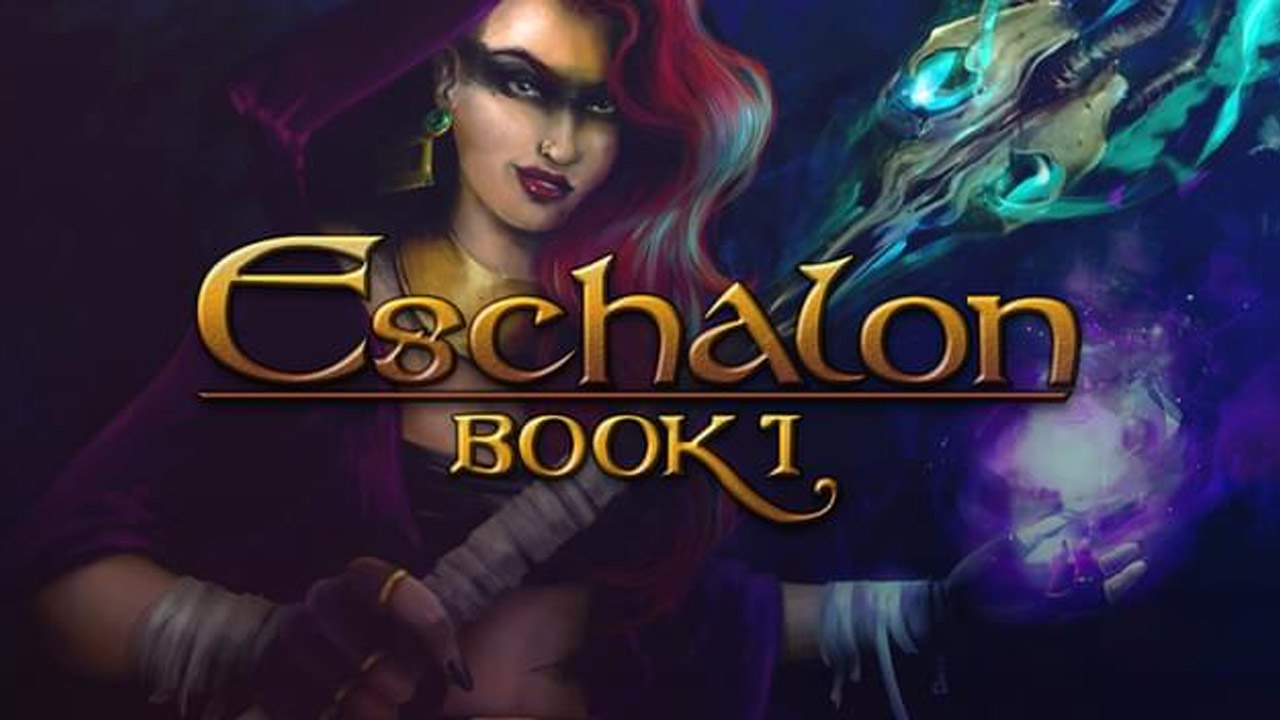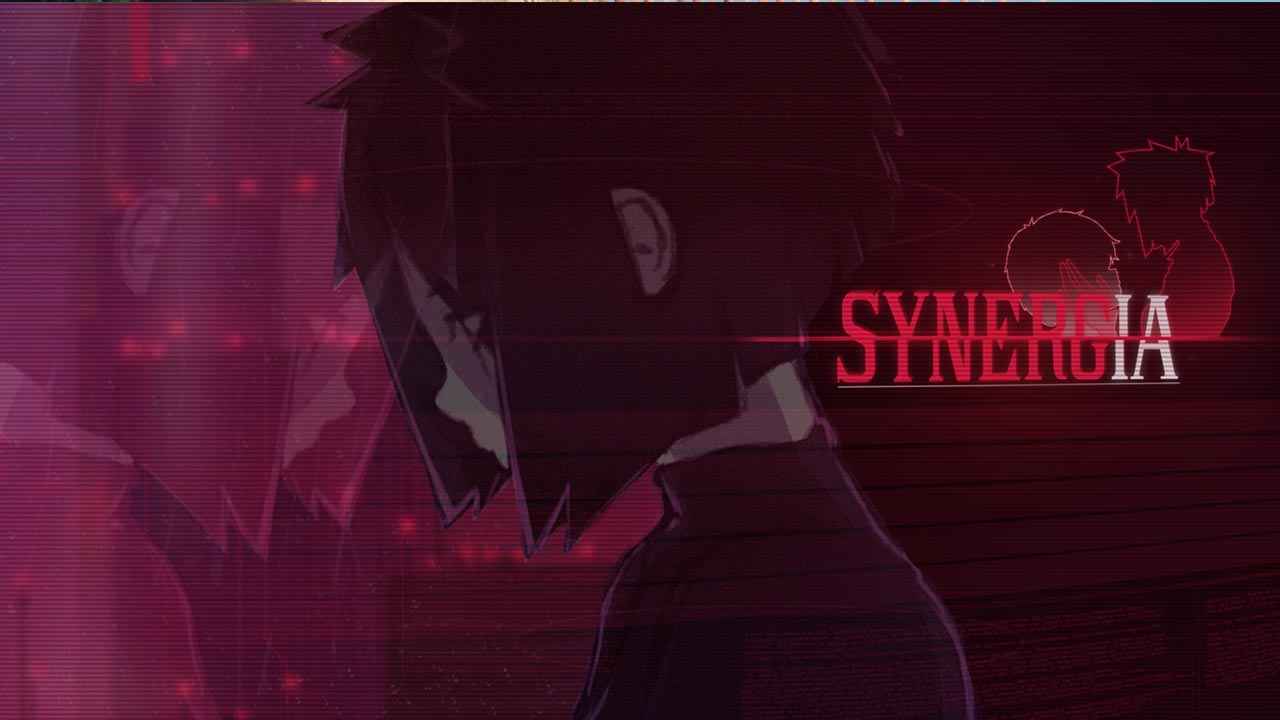This page covers the list of all Starfield controls and keyboard shortcuts for Windows PC. Starfield is an action RPG developed by Bethesda Game. The game is curently available on Windows PC via Steam and Xbox Series X and S consoles.
Starfield Controls
The following are the default Starfield key bindings. You can change these default Starfield keyboard controls by going to Settings > Bindings option.
Main Gameplay
- Move Forward – W
- Move Backward – S
- Strafe Left – A
- Strafe Right – D
- Primary Attack – Left Mouse Button
- Secondary Attack – Right Mouse Button
- Melee – V
- Throw Grenade – G
- Activate – E
- Reload/Sheathe Weapon – R
- Power – Z
- Hand Scanner/Flashlight – F
- Open Data Menu – Tab
- Toggle POV – Mouse 3
- Camera Zoom In – Mouse Wheel Up
- Camera Zoom Out – Mouse Wheel Down
- Jump – Spacebar
- Sprint – Left Shift
- Sneak – Left Ctrl
- Toggle Always-Run – Caps Lock
- Auto-Move – Num Lock
- Open Quick-Keys – Q
- Quick Key 1 – 1
- Quick Key 2 – 2
- Quick Key 3 – 3
- Quick Key 4 – 4
- Quick Key 5 – 5
- Quick Key 6 – 6
- Quick Key 7 – 7
- Quick Key 8 – 8
- Quick Key 9 – 9
- Quick Key 10 – 0
- Quick Key 11 – [
- Quick Key 12 – ]
- Quick Save – F5
- Quick Load – F9
- Pause – Esc
- Quick Skills – P
- Quick Inventory – I
- Quick Mission – L
- Quick Map – M
- Quick Ship – H
- Quick Powers – K
Spaceship (Flight)
- Fire Boosters – Left Shift
- Switch Flight Modes – Spacebar
- Toggle POV – Q
- Fire Weapon 0 – Left Mouse Button
- Fire Weapon 1 – Right Mouse Button
- Fire Weapon 2 – G
- Ship Action 1- R
- Select Target – E
- Increase System Power – Up Arrow / V
- Decrease System Power – Down Arrow / C
- Previous System – Left Arrow / Z
- Next System – Right Arrow / X
- Open Scanner – F
- Repair – O
- Ship Alternate Control Hold – Left Alt
- Cancel – Esc
Ship (Docked/Grounded)
- Undock/Take-Off Ship – Spacebar
- Get Up – E
- Exit Ship From Cockpit – X
- Zoom Camera In – Left Mouse Button
- Zoom Camera Out – Right Mouse Button
Menu Navigation
- Accept – E / Enter
- Cancel – Tab / Esc
- Up – Up Arrow / W
- Down – Down Arrow / S
- Left – Left Arrow / A
- Right – Right Arrow / D
- Previous Tab – Q
- Next Tab – T
- UI Action 1 – R
- UI Action 2 – B
- UI Action 3 – V
- UI Action 4 – Z
- UI Action 5 – X
- Rotate Model – Right Mouse Button
- Zoom Model In – Mouse Wheel Up
- Zoom Model Out – Mouse Wheel Down
Quick Container
- Up – Mouse Wheel Up
- Down – Mouse Wheel Down
- Take Item – E
- Open Transfer Menu – R
- Perk Action 1 – Spacebar
- Perk Action 2 – Left Ctrl
Outpost
- Build/Confirm/Edit – E
- Cancel – Esc
- Up – Up Arrow / Mouse Wheel Up
- Down – Down Arrow / Mouse Wheel Down
- Previous Variant – Q / Left Arrow
- Next Variant – T / Right Arrow
- Rotate Object Left – Left Mouse Button
- Rotate Object Right/Create Connection – Right Mouse Button
- Delete/Replace Object – R
- Change Color/Previous Category – Z
- Repair Object/Next Category – C
- Toggle View – V / Mouse 3
- Change Mode – Tab
Terminal
- Switch View – Q
Photo Mode
- Snapshot – Spacebar
- Exit – Esc
- Reset Settings – V
- Toggle UI – T
- Next Mode – R
- Move Camera Up – Right Mouse Button
- Move Camera Down – Left Mouse Button
- Previous Category – Q
- Next Category – E
- Up – Up Arrow
- Down – Down Arrow
- Left – Left Arrow
- Right – Right Arrow
- Toggle Headtracking – X
- Toggle Helmet – Z
Security
- Rotate Left – A / Mouse Wheel Up
- Rotate Right – D / Mouse Wheel Down
- Cancel Pick – R / Mouse 2
- Eliminate Unused Keys – X
Scope
- Steady – Left Shift
Data Menu
- Open Pause Menu – F1
Starmap
- Open Mission Menu – L
- Show Me – V
- Zoom In – Mouse Wheel Up
- Zoom Out – Mouse Wheel Down
- Surface Map – G
- Set Route Destination – X
- Open Resource View – R
- Pan Up – W / Up Arrow
- Pan Down – S / Down Arrow
- Pan Left – A / Left Arrow
- Pan Right – D / Right Arrow
Starmap (System Inspect)
- Reset Camera – Q
Surface Map
- Fast Travel to Ship – R
Spaceship Editor
- Rotate – Right Mouse Button
- Pan – Middle Mouse Button
- Pan Up – W / Up Arrow
- Pan Down – S / Down Arrow
- Pan Left – A / Left Arrow
- Pan Right – D / Right Arrow
- Floor Up – R
- Floor Down – F
- Zoom In – Mouse Wheel Up
- Zoom Out – Mouse Wheel Down
- Options – Left Ctrl
Shipbuilder (Empty)
- Delete – Del / Backspace
- Undo – Z
- Redo – Y
- Add – G
- Edit – Spacebar
- Select – Left Mouse Button
- Exit – Tab / Esc
- Flight Check – C
- Color – J
Shipbuilder (Add)
- Flip Piece – Z
- Change Piece – G
- Previous Variant – Left Arrow
- Next Variant – Right Arrow
- Previous Category – Q
- Next Category – T
- Up – W / Up Arrow
- Down – S / Down Arrow
Shipbuilder (Edit)
- Accept – Spacebar / Enter
- Select Piece – Left Mouse Button
- Flip Piece – Z
- Previous Variant – Left Arrow
- Next Variant – Right Arrow
- Delete Piece – Del / Backspace
Shipbuilder (Color)
- Accept – Enter
- Previous Color – Q
- Next Color – T
- Next Control – S / Down Arrow
- Previous Control – W / Up Arrow
- Next Value – D / Right Arrow
- Previous Value – A / Left Arrow
- Default – X
Shipbuilder (Flight Check)
- Cancel – Esc / C
- Rename – G
- Exit – E
- Previous Category – Q
- Next Category – T
Shipbuilder (Exit Confirm)
- Accept – Enter / Spacebar
- Exit – X
Shipbuilder (Selection)
- Edit – Spacebar
- Undo – Z
- Redo – Y
- Add – G
- Delete – Del / Backspace
- Select – Left Mouse Button
- Color – J
Shipbuilder (Upgrade)
- Accept – Enter
- Exit – Tab / Esc
- Previous Category – A / Left Arrow
- Next Category – D / Right Arrow
- Zoom In – Mouse Wheel Up
- Zoom Out – Mouse Wheel Down
- Up – W / Up Arrow
- Down – S / Down Arrow
Ship Info
- Rotate – Left Mouse Button
- Repair – R
- Remove – Del
- Cargo Hold – F
- Crew – C
- Previous Ship – Q
- Next Ship – T
- Exit – Tab / Esc
- Inspect – X
- Home Ship – H
- Register Ship – G
Ship Info Transaction
- Switch Category – R
- Ship Transaction – Enter / Spacebar
- Exit – Tab / Esc
Ship Info Modification
- Upgrade Ship – E
- Open Ship Builder – B
- Exit – Tab / Esc
This conculdes our Starfield controls guide for Windows PC. Please note that Starfield has a gamepad controller support, which means that you can alternatively use a gamepad controller to play the game.